| В EasyPalette включены две галереи - My Gallery
и My Library. Они предназначены для того, чтобы хранить ваши
собственные материалы и изображения. Однако, при переустановке PhotoImpact
все эти данные будут потеряны. Организуем EasyPalette так,
чтобы данные сохранились на века! |
|
По умолчанию, иконка EasyPalette расположена
справа, в Panel Manager. Это - "плавающая" палитра,
ее можно потянуть и разместить в рабочем пространстве там, где вам
удобнее - просто кликните на рельефе в Panel Manager и потащите.
Можно оставить ее как отдельно взятую палитру, но удобнее прилепить
ее куда-нибудь к уже имеющимся панелям или палитрам.
|
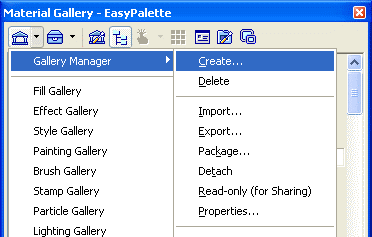 |
Где-нибудь у себя на винчестере, создайте папку, где вы будете
хранить то, что сами создали и сложили в EasyPalette.
Имя подберите какое-нибудь звучное - с тем, чтобы вы ее сразу
опознавали и случайно не "грохнули" (приветствуются
названия типа PhotoImpactFiles, PI Library, не приветствуются
типа P9RBLSYY).
Пользовательские галереи и библиотеки создаются по одному
и тому же принципу. Мы рассмотрим пример создания галереи.
1. Кликните на треугольничке возле иконки Material Gallery.
2. Из выпадающего меню выберите Gallery Manager, затем
Create.
3. Откроется диалоговое окно создания галереи - Create
Gallery.
В поле Name введите название вашей будущей галереи.
Заметьте, что в поле Folder автоматически проставлен
путь к папке Ulead PhotoImpact - как правило, длинный и заковыристый.
Щелкните на кнопку с многоточием и найдите свою созданную
папку.
После того, как вы кликните ОК в диалоговом окне Create
Gallery, вы увидите в EasyPalette новую галерею.
Поздравляю - это ваше.Теперь, добавленные в эту галерею заливки
(материалы, пресеты и т.п.) будут храниться в вашей собственной
папке, а не в Ulead-директории и не пострадают при переустановке.
|
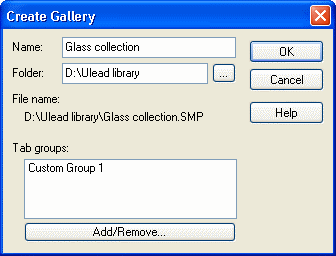 |
|
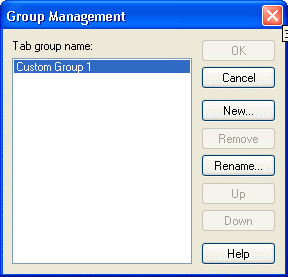 Таких
галерей и библиотек вы можете создать сколько угодно. Заметьте, что
таким образом вы создаете группу, а в ней можно создать сколько угодно
подгрупп. Можно это сделать еще на этапе создания группы - в диалоговом
окне Create Gallery нажмите на кнопку Add/Remove и откроется
Group Management. Таких
галерей и библиотек вы можете создать сколько угодно. Заметьте, что
таким образом вы создаете группу, а в ней можно создать сколько угодно
подгрупп. Можно это сделать еще на этапе создания группы - в диалоговом
окне Create Gallery нажмите на кнопку Add/Remove и откроется
Group Management.
Здесь вы можете создавать новые и переименовывать уже имеющиеся подгруппы
и упорядочивать их (кнопки Up и Down).
А можно это упорядочивание оставить на потом, и в любой момент, кликнув
правой кнопкой мышки на нужной группе, выбрать из контекстного меню
Group Management.
Когда вдоволь насоздаете групп с подгруппами, не откажите себе в удовольствии
полюбоваться на них в EasyPalette. Щелчок на плюсике возле
группы открывает список созданных подгрупп - и именно в том порядке,
в котором вы посчитали нужным.
Поздравляю, вы создали свой пользовательский интерфейс :-)
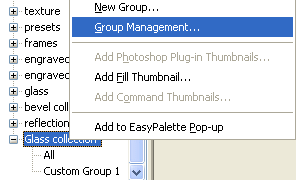
|
|
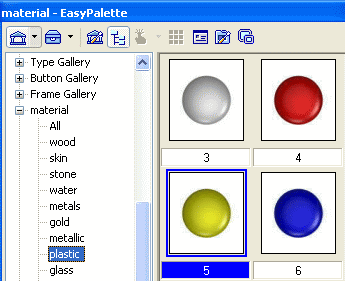 Теперь,
когда вы насоздавали групп, неплохо бы упорядочить материалы/объекты
в этих самых группах и подгруппах. Теперь,
когда вы насоздавали групп, неплохо бы упорядочить материалы/объекты
в этих самых группах и подгруппах.
Для того, чтобы переместить эскиз из одной группы в другую - просто
перетащите его в EasyPalette. В левом окошке открыт список
групп и видна группа назначения, в правом окошке - активная галерея,
откуда мы будем что-то переносить. Кликаете на эскиз и тянете его
в нужную группу.
Если надо переместить несколько эскизов - отмечаете их, удерживая
нажатой клавишу Ctrl - затем перетаскиваете.
Если не перетаскивается - кликните правой кнопкой мыши на группе
и снимите галочку возле Read-only (for Sharing).
Упорядочить эскизы в активной группе тоже можно перетаскиванием.
Отрегулируйте размер EasyPalette так, чтобы в правом окошке
вы могли видеть если не все, то хотя бы бОльшую часть эскизов -
и перетаскивайте их мышкой с места на место.
Переименовать эскиз можно, кликнув дважды на его названиии с интервалом
в пару секунд.
Чтобы удалить эскиз - кликните правой кнопкой и выберите Delete
(или Ctrl+Shift+Del). Эта команда не может быть отменена,
поэтому будет предупреждающее диалоговое окно.
|
Если вы активно работаете с Ulead PhotoImpact, то у вас
наверняка скопится достаточно барахла для EasyPalette. У меня,
например, несколько десятков дополнительных галерей и библиотек, а
в них еще подгрупп уйма.
Если вы по каким-то причинам сейчас какие-то группы не используете
- их можно отсоединить. Кликаете правой кнопкой на группе и выбираете
Detach.
Все, в EasyPalette теперь этой подгруппы не видно, но вы всегда
сможете ее импортировать (а расположение библиотеки/галереи вы знаете
- это созданная вами папка). |
Успехов вам в настройке EasyPalette.
Razminka |